Kenwood DRV-A201 Handleiding
Lees hieronder de 📖 handleiding in het Nederlandse voor Kenwood DRV-A201 (2 pagina's) in de categorie Dashcam. Deze handleiding was nuttig voor 37 personen en werd door 2 gebruikers gemiddeld met 4.5 sterren beoordeeld
Pagina 1/2

à
à
Modalità
Modalità
Modalità
à
à
ère
à
GPS Integrated Dashboard Camera
Dashcam mit integriertem GPS
Caméra embarquée avec GPS intégré
Dashboard Camera met GPS
Videocamera da cruscotto con GPS integrato
Cámara de salpicadero con GPS integrado
Câmara de tablier com GPS incorporado
Wideorejestrator ze zintegrowanym GPS
Kamera do auta s vestavěným GPS
Camera de bord cu GPS integrat
Видеорегистратор с приемником GPS-
Краткое руководство по началу работы
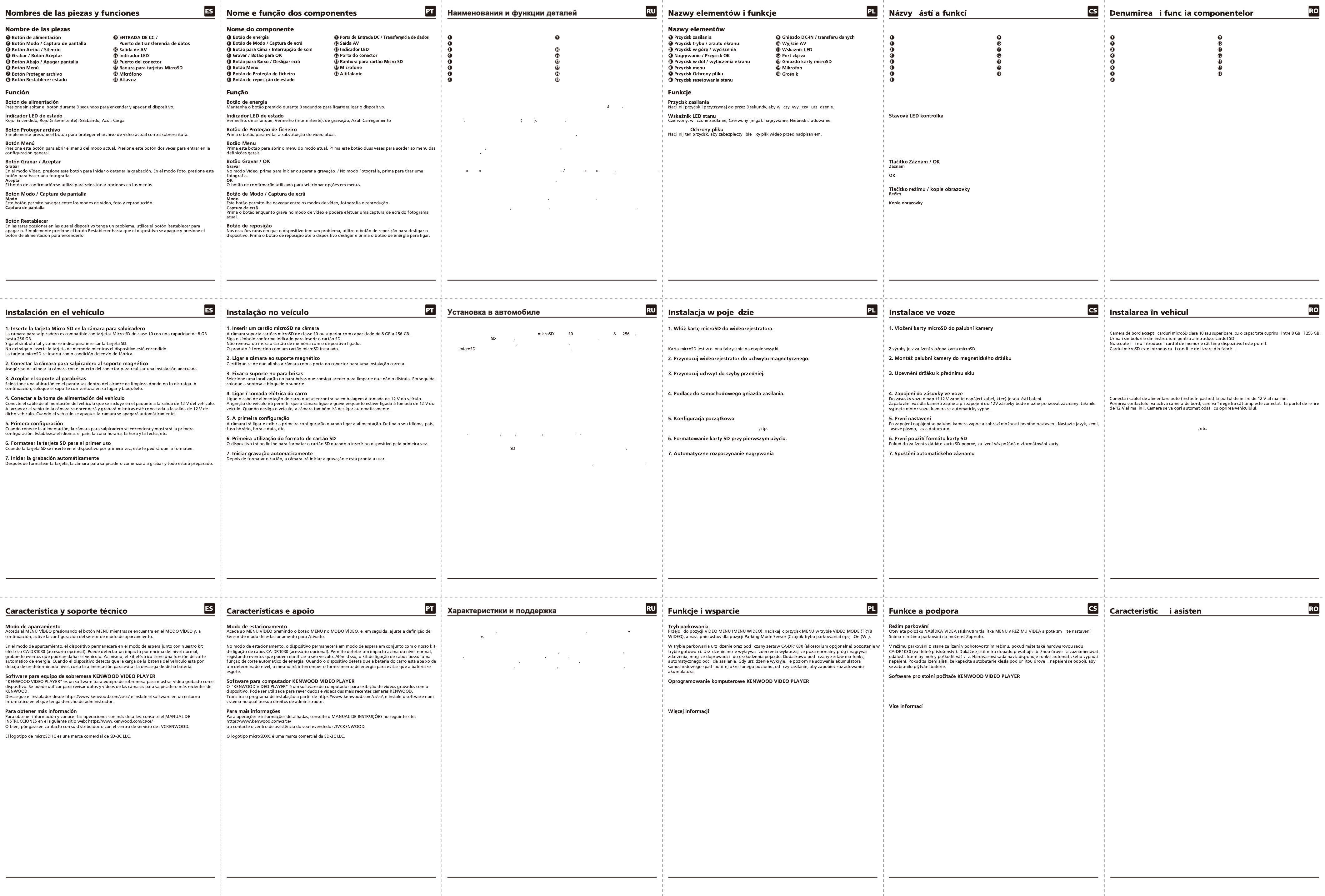
Mientras graba en el modo de vídeo, presione este botón para hacer una captura de pantalla del fotograma actual.
Наименования деталей
Функция
Кнопка питания
Для включения или выключения устройства нажмите и удерживайте кнопку в течение секунд
Светодиодный индикатор состояния
Красный Питание включено, Красный мигает Запись, Синий Заряжается
Кнопка Защита файла
Нажмите на кнопку для защиты текущего видеофайла от перезаписи
Кнопка Меню
Нажмите эту кнопку чтобы открыть меню текущего режима Нажмите эту кнопку дважды для входа в меню
общей настройки
Кнопка Запись / ОК
Запись
В режиме Видео нажмите для запуска или остановки записи режиме Фото нажмитеВ чтобы сделать снимок
ОК
Кнопка подтверждения служит для выбора пунктов меню
Кнопка Режим / Снимок экрана
Режим
Эта кнопка служит для переключения режимов видео фото и воспроизведение
Снимок экрана
Выполняя запись в режиме видео нажмите на кнопку чтобы сделать снимок экрана текущего кадра
Кнопка сброса
В редких случаях, когда возникают неполадки в работе устройства, нажмите на кнопку сброса для завершения
работы устройства. Нажмите на кнопку сброса, чтобы отключить устройство, а затем включите его нажатием
кнопки питания.
Кнопка питания
Кнопка Режим / Снимок экрана
Кнопка вверх / без звука
Запись / Кнопка ОК
Кнопка вниз / выключение экрана
Кнопка Меню
Кнопка Защита файла
Кнопка сброса состояния
Вход питания постоянного тока /
Порт передачи данных
Выход аудио / видео сигнала
Светодиодный индикатор
Порт подключения
Слот для установки карт памяти microSD
Микрофон
Динамики
ś łą ć łą ć ą
łą ł
Przycisk
ś ć żą
Przycisk menu
Naciśnij ten przycisk, aby otworzyć menu bieżącego trybu. Naciśnij ten przycisk dwa razy, aby przejść do menu
ustawień ogólnych.
Przycisk nagrywania / OK
Nagrywanie
W trybie wideo naciśnij, aby rozpocząć lub zatrzymać nagrywanie. / W trybie zdjęć naciśnij, aby zrobić zdjęcie.
OK
Przycisk potwierdzenia używany do wybierania opcji w menu.
Przycisk trybu / zrzutu ekranu
Tryb
Przycisk ten umożliwia przełączanie między trybem wideo, zdjęć i odtwarzania.
Zrzut ekranu
Podczas nagrywania w trybie wideo naciśnij ten przycisk, aby wykonać zrzut ekranu bieżącej klatki.
Przycisk resetowania
W rzadkich przypadkach wystąpienia problemu wyłącz urządzenie za pomocą przycisku resetowania. Naciśnij
przycisk resetowania, aż urządzenie wyłączy się, a następnie naciśnij przycisk zasilania, aby je ponownie włączyć.
ź
Název části
Funkce
Vypínač
Stisknutím a podržením tlačítka po dobu 3 sekund zařízení zapnete/vypnete.
Červená: Zapnutí. Červená (blikající): Záznam. Modrá: Probíhá nabíjení
Tlačítko Ochrana souborů
Stisknutím tohoto tlačítka zajistíte ochranu souboru videa před přepsáním.
Tlačítko MENU
Stisknutím tohoto tlačítka otevřete nabídku aktuálního režimu. Dvojitým stisknutím tohoto tlačítka otevřete
nabídku obecných nastavení.
V režimu videa můžete stisknutím spustit nebo ukončit záznam. V režimu fotografie stisknutím pořídíte fotografii.
Tlačítko potvrzení se používá pro výběr možností v nabídce.
Toto tlačítko umožňuje přepínání mezi režimy videa, fotografie a přehrávání.
Během záznamu v režimu videa můžete stisknutím tlačítka pořídit kopii obrazovky aktuálního snímku.
Tlačítko Reset
Ve výjimečném případě, kdy má zařízení nějaký problém, ho pomocí tlačítka Reset vypnete. Stačí pouze
stisknout a držet Reset, dokud se zařízení nevypne, a následným stisknutím tlačítka napájení ho zapnete.
Vypínač
Tlačítko režimu / kopie obrazovky
Tlačítko nahoru / Ztlumení
Záznam / Tlačítko OK
Tlačítko Dolů / Vypnutí obrazovky
Tlačítko MENU
Tlačítko Ochrana souborů
Tlačítko Reset
DC-IN / Port pro přenos dat
AV výstup
LED kontrolka
Port konektoru
Slot karty Micro SD
Mikrofon
Reproduktor
ș ț
Denumirea componentelor
Funcție
Buton de pornire / oprire
Apasă și menține apăsat butonul timp de 3 secunde pentru a porni/a opri dispozitivul.
Indicator LED pentru stare
Roșu: Pornire, Roșu (clipește): Înregistrare, Albastru: Încărcare
Buton Protejare fișier
Pur și simplu apăsați butonul pentru a proteja clipul video curent împotriva suprascrierii.
Buton Meniu
Apăsați acest buton pentru a deschide meniul corespunzător modului curent. Apăsați de două ori acest buton
pentru a accesa meniul cu setări generale.
Buton Înregistrare / OK
Înregistrare
În modul Video, apăsați pentru a porni sau a opri înregistrarea. / În modul Foto, apăsați pentru a face o fotografie.
OK
Butonul de confirmare, utilizat pentru selectarea opțiunilor în meniuri.
Buton Mod / Captură de ecran
Mod
Acest buton vă permite să navigați printre modurile Video, Foto și Redare.
Captură de ecran
În timp ce înregistrați în modul Video, apăsați butonul pentru a efectua o captură de ecran cu cadrul curent.
Buton Resetare
În rarele ocazii în care dispozitivul întâmpină probleme, folosiți butonul de resetare pentru a închide dispozitivul.
Doar țineți apăsat pe butonul de resetare până când dispozitivul se oprește, apoi apăsați butonul de
pornire/oprire pentru a-l porni.
Buton de pornire / oprire
Buton Mod / Captură de ecran
Buton Sus / Mut
Înregistrare / Buton OK
Buton Jos / Închidere ecran
Buton Meniu
Buton Protejare fișier
Buton Resetare stare
Port intrare c.c. / transfer date
Ieșire AV
Indicator LED
Port conector
Slot card microSD
Microfon
Difuzor
ă ș ță
1. Вставьте карту памяти microSD в разъем видеорегистратора
Видеорегистратор поддерживает карты памяти класса и выше емкостью от до ГБ
Вставьте карту памяти в разъем руководствуясь представленным символом
Не извлекайте и не вставляйте карту если устройство включено
Карта входит в заводской комплект поставки устройства
2. Присоедините видеорегистратор к магнитному креплению
Для правильной установки совместите видеорегистратор с портом подключения.
3. Установите крепление на лобовое стекло
Выберите место на лобовом стекле в диапазоне вытирания, в котором видеорегистратор не будет вас отвлекать.
Прикрепите присоску и зафиксируйте крепление.
4. Подключите устройство гнезду автомобильного прикуривателя
Подключите входящий в комплект автомобильный шнур питания к выходу 12 В автомобиля.
Видеорегистратор включается от системы зажигания автомобиля и выполняет запись при подключении к
электрической розетке 12 В автомобиля. После отключения автомобиля видеорегистратор автоматически
выключается.
5. Начальная настройка
При подключении к источнику питания видеорегистратор включается и отображается экран начальной
настройки Установите язык страну часовой пояс время и дату и т д
6. Форматирование карты SD при первом использовании
При первом подключении карты к устройству выводится запрос на форматирование карты
7. Запускать запись автоматически
После форматирования карты видеорегистратор начинает выполнять запись а его настройка завершена
Wideorejestrator obsługuje karty microSD klasy 10 lub wyższej o pojemności od 8 do 256 GB.
Kartę SD należy włożyć zgodnie ze wskazanym symbolem.
Karty pamięci nie wolno wyjmować ani wkładać, gdy urządzenie jest włączone.
ł ż ł
W celu poprawnej instalacji wyrównaj odpowiednio wideorejestrator z portem złącza.
Wybierz miejsce na szybie przedniej tak, aby było w zasięgu działania wycieraczek i aby nie ograniczało pola
widzenia kierowcy. Następnie przyłóż przyssawkę do szyby i zablokuj uchwyt.
Podłącz dołączony samochodowy kabel zasilający do gniazda 12 V w pojeździe.
Po włączeniu zapłonu będzie można włączyć kamerę i używać jej do nagrywania, o ile pozostanie podłączona do
gniazda 12 V w pojeździe. Wyłączenie silnika pojazdu spowoduje automatyczne wyłączenie kamery.
Po podłączeniu do zasilania wideorejestrator włączy się i wyświetlony zostanie ekran konfiguracji początkowej.
Ustaw język, kraj, strefę czasową, godzinę i datę
Gdy karta SD zostanie pierwszy raz włożona do urządzenia, wyświetlony zostanie monit o jej sformatowaniu.
Po sformatowaniu karty wideorejestrator rozpocznie nagrywanie, co oznacza pomyślne ukończenie
procesu konfiguracji.
ź ą
ę ę ł
ą łą
ś ą ż ć ą ć
ą ć łą ę
ę ą ż ł
ł ż ś łą ł
„KENWOOD VIDEO PLAYER” to oprogramowanie komputerowe do oglądania nagrań zarejestrowanych przez urządzenie.
Może służyć do przeglądu danych i nagrań najnowszych wideorejestratorów rmy KENWOOD.
Należy pobrać instalatora ze strony https://www.kenwood.com/cs/ce/ i zainstalować oprogramowanie na komputerze,
na którym użytkownik ma uprawnienia administratora.
Szczegółowe instrukcje obsługi i dalsze informacje można znaleźć w INSTRUKCJI OBSŁUGI na stronie: https://www.ken-
wood.com/cs/ce/
lub uzyskać, kontaktując się ze sprzedawcą/centrum serwisowym JVCKENWOOD.
microSDXC Logo is a trademark of SD-3C LLC.
Palubní kamera podporuje kartu microSD třídy 10 nebo vyšší s kapacitou 8 GB až 256 GB.
Kartu SD vložte podle symbolu.
Paměťovou kartu neodebírejte ani nevkládejte, pokud je zařízení zapnuté.
ř
Pro zajištění správné instalace nezapomeňte kameru zarovnat s portem konektoru.
Vyberte na čelním skle místo v dosahu stěrače, které vás nebude rozptylovat. Poté umístěte přísavku a držák
zajistěte.
ě č
ř ř
č č
ř ř
Po zformátování karty palubní kamera spustí záznam a vše bude připraveno.
ř č ěň
č
ů ř
ř ř ě ň
ů
ř č ň
„KENWOOD VIDEO PLAYER“ je software pro stolní počítače, který zobrazuje videozáznamy pořízené pomocí zařízení.
Používá se pro ověření dat a záznamů nejnovějších palubních kamer značky KENWOOD.
Stáhněte si z webu https://www.kenwood.com/cs/ce/ instalační program a nainstalujte si software v počítačovém
prostředí, ke kterému máte oprávnění správce.
Podrobné postupy a informace najdete v PŘÍRUČCE na následující webové stránce: https://www.kenwood.com/cs/ce/
nebo kontaktujte svého dovozce/servisní centrum JVCKENWOOD.
Logo microSDXC je ochranná známka společnosti SD-3C LLC.
1. Introduceți cardul microSD în camera de bord
ă ă ș
ț ț
ț ș ț
ș ț ă
2. Conectați camera de bord în suportul magnetic
Pentru o instalare corespunzătoare, asigurați-vă că aliniați camera cu portul conector.
3. Atașați suportul pe parbriz
Alegeți o locație pe parbriz în care dispozitivul să nu vă distragă atenția. Apoi, amplasați montura cu ventuză și
fixați suportul.
4. Conectați dispozitivul la portul de alimentare al mașinii
ț ș ș
ă ș
ș ă
5. Configurarea inițială
În momentul conectării la o sursă de alimentare, camera de bord va porni și va afișa ecranul pentru configurarea
inițială. Setați limba, țara, fusul orar, ora și data
6. Formatarea cardului SD pentru prima utilizare
Când cardul SD este introdus pentru prima dată în dispozitiv, dispozitivul vă va cere să formatați cardul.
7. Începeți înregistrarea în mod automat
După formatarea cardului, camera de bord va începe să înregistreze. Totul este pregătit.
Mod Parcare
Accesați MENIUL VIDEO apăsând butonul MENIU cât timp vă aflați în MODUL VIDEO, apoi setați opțiunea
Senzor mod parcare la Activat.
În modul de parcare, dispozitivul va rămâne într-un mod de așteptare dacă este folosit împreună cu setul nostru
cu cablu CA-DR1030 (accesoriu opțional). Acest mod poate detecta un impact peste nivelul normal, înregistrând
evenimentele care v-ar putea deteriora vehiculul. De asemenea, setul cu cablu are o funcție automată de
întrerupere a funcționării. Când dispozitivul detectează că bateria mașinii este sub un anumit nivel, va întrerupe
alimentarea pentru a preveni consumarea bateriei.
Aplicația software pentru computere desktop KENWOOD VIDEO PLAYER
„KENWOOD VIDEO PLAYER” este o aplicație software pentru computere desktop care permite afișarea clipurilor
video înregistrate cu dispozitivul. Aceasta poate fi folosită pentru vizualizarea datelor și clipurilor video
înregistrate cu cele mai noi camere de bord KENWOOD.
Descărcați instalatorul de la adresa https://www.kenwood.com/cs/ce/ și instalați aplicația software pe un
computer pentru care aveți drepturi de administrator.
Pentru mai multe informații
Pentru operațiuni și informații detaliate, consultați MANUALUL DE INSTRUCȚIUNI de pe următorul site web:
https://www.kenwood.com/cs/ce/
sau contactați reprezentantul/centrul de service JVCKENWOOD.
Emblema microSDXC este marcă înregistrată SD-3C LLC.
Режим парковки
Находясь в режиме Видео нажмите кнопку Меню для входа в меню Видео Включите настройку Датчик
режима парковки
При подключении через комплект установки CA-DR1030 (продается отдельно), устройство находится в режиме
ожидания в режиме парковки. Оно определяет воздействие превышающее обычный уровень и записывает
события которые могут повредить ваш автомобиль Кроме того комплект установки имеет функцию
автоматического отключения питания Если устройство обнаруживает что заряд аккумулятора батареи
снизился до определенного уровня питание выключается чтобы не разряжался аккумулятор
ПО для настольных компьютеров KENWOOD VIDEO PLAYER
KENWOOD VIDEO PLAYER - ПО для настольных компьютеров, которое служит для отображения видео, записанного
с помощью устройства. Его можно использовать для просмотра данных и видеозаписей с новейших
видеорегистраторов KENWOOD.
Загрузите средство установки с веб-сайта https://www.kenwood.com/cs/ce/ и установите ПО в среде компьютера,
на котором вы обладаете правами администратора.
Получение подробных сведений
Подробные сведения о работе и других вопросах можно получить в ИНСТРУКЦИИ на следующем веб-сайте:
https://www.kenwood.com/cs/ce/
или у продавца/ в сервисном центре JVCKENWOOD.
Логотип microSDXC является товарным знаком компании SD-3C LLC.
č
Product specificaties
| Merk: | Kenwood |
| Categorie: | Dashcam |
| Model: | DRV-A201 |
| Kleur van het product: | Zwart |
| Ingebouwd display: | Ja |
| Gewicht: | 78 g |
| Breedte: | 88 mm |
| Diepte: | 51 mm |
| Hoogte: | 37.5 mm |
| Gebruikershandleiding: | Ja |
| Bluetooth: | Nee |
| Beeldscherm: | TFT |
| Beeldschermdiagonaal: | 2.7 " |
| Maximale capaciteit van de geheugenkaart: | 128 GB |
| GPS: | Ja |
| Videocompressieformaten: | AVC, H.264, MPEG4 |
| Type stroombron: | DC |
| Aantal cameras: | 1 |
| Meegeleverde kabels: | USB |
| Compatibele geheugenkaarten: | MicroSD (TransFlash), MicroSDHC, MicroSDXC |
| Maximale beeldsnelheid: | 30 fps |
| Diafragma (F-F): | 1.8 - 1.8 |
| HD type: | Full HD |
| Foto-modi: | Ja |
| Ondersteund beeldformaat: | JPEG |
| Aantal per verpakking: | 1 stuk(s) |
| Grootte meegeleverde geheugenkaart: | 16 GB |
| AV-uitgang: | Ja |
| Ondersteunde talen: | CZE, DEU, DUT, ENG, ESP, FRE, ITA, POL, POR, RUM, RUS |
| Soort aansluiting: | Mini-USB |
| Inclusief geheugenkaart: | MicroSD |
| Hoofdcamera resolutie: | 1920 x 1080 Pixels |
| Hoofd-camera kijkhoek: | 136 ° |
| Hoofd-camera sensor: | CMOS |
| Audio-opname: | Ja |
| Mini-USB ports hoeveelheid: | 1 |
| Operating voltage: | 5 V |
| Ingebouwde opslagmedia: | Nee |
| Wifi: | Nee |
| Ingang operation voltage (max): | 24 V |
| G-schok sensor: | Ja |
| Hoofdcamera sensorresolutie: | 2 MP |
| Sensorgrootte hoofdcamera: | 1/2.7 " |
| Inclusief adapter voor sigarenaansteker: | Ja |
Heb je hulp nodig?
Als je hulp nodig hebt met Kenwood DRV-A201 stel dan hieronder een vraag en andere gebruikers zullen je antwoorden
Handleiding Dashcam Kenwood

23 September 2024

22 Mei 2023

15 April 2023

17 Maart 2023

8 Maart 2023

2 Maart 2023

25 Februari 2023

23 Februari 2023

3 Februari 2023

15 Januari 2023
Handleiding Dashcam
- Dashcam Philips
- Dashcam HP
- Dashcam Xiaomi
- Dashcam Asus
- Dashcam AEG
- Dashcam Garmin
- Dashcam JVC
- Dashcam Motorola
- Dashcam Pioneer
- Dashcam Alpine
- Dashcam Audiovox
- Dashcam BlackVue
- Dashcam Blaupunkt
- Dashcam Boss
- Dashcam Braun Phototechnik
- Dashcam Brigmton
- Dashcam Denver
- Dashcam DOD
- Dashcam Dometic
- Dashcam Dymond
- Dashcam Ednet
- Dashcam Elro
- Dashcam Eufab
- Dashcam Ferguson
- Dashcam Gembird
- Dashcam Genius
- Dashcam Guardo
- Dashcam Hama
- Dashcam Hertz
- Dashcam Hikvision
- Dashcam Innovv
- Dashcam Ion
- Dashcam IRoad
- Dashcam Kogan
- Dashcam Konig
- Dashcam Lamax
- Dashcam Laser
- Dashcam Lidl
- Dashcam Maginon
- Dashcam Media-tech
- Dashcam Midland
- Dashcam Mini
- Dashcam Minolta
- Dashcam Mio
- Dashcam Navitel
- Dashcam Navman
- Dashcam Nedis
- Dashcam Nextbase
- Dashcam Nikkei
- Dashcam Prestigio
- Dashcam Pro-User
- Dashcam Pyle
- Dashcam Ring
- Dashcam Roadeyes
- Dashcam Rollei
- Dashcam Salora
- Dashcam Sencor
- Dashcam Skytronic
- Dashcam Technaxx
- Dashcam Thinkware
- Dashcam Toyota
- Dashcam Transcend
- Dashcam Trebs
- Dashcam TrueCam
- Dashcam Uniden
- Dashcam Veho
- Dashcam Waeco
- Dashcam Jensen
- Dashcam Jobo
- Dashcam Osram
- Dashcam Overmax
- Dashcam Caliber
- Dashcam Naxa
- Dashcam Niceboy
- Dashcam Steren
- Dashcam Clarion
- Dashcam Cobra
- Dashcam Tracer
- Dashcam Trevi
- Dashcam ADATA
- Dashcam Blow
- Dashcam Scosche
- Dashcam Swann
- Dashcam CamOne
- Dashcam Cowon
- Dashcam EVOLVEO
- Dashcam Xblitz
- Dashcam Valueline
- Dashcam Boyo
- Dashcam Metra
- Dashcam CRUX
- Dashcam NAV-TV
- Dashcam AZDome
- Dashcam Kaiser Baas
- Dashcam Nordval
- Dashcam ModeCom
- Dashcam Escort
- Dashcam Carmera
- Dashcam VIOFO
- Dashcam Mobileye
- Dashcam Kapture
- Dashcam ProUser
- Dashcam Nanocam+
- Dashcam KJB Security Products
- Dashcam Vicovation
- Dashcam Dashmate
- Dashcam EchoMaster
- Dashcam Andatech
- Dashcam Rexing
- Dashcam RIPOON
Nieuwste handleidingen voor Dashcam

12 Maart 2025

12 Maart 2025

12 Maart 2025

21 Februari 2025

19 Februari 2025

11 Februari 2025

7 Februari 2025

4 Februari 2025

13 Januari 2025

13 Januari 2025